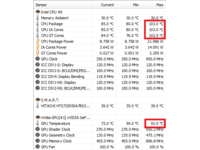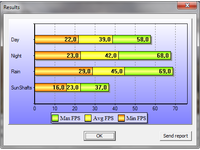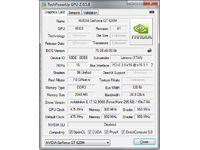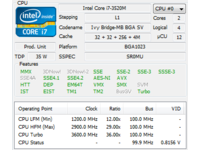RECENZE: Lenovo ThinkPad Edge S430 - tenčí a vybavenější
14. 8. 2012 07:00 Rubrika: Recenze Autor: Jiří Zima
V modelech Edge se letos objevuje nová řada S. Vypadá velmi podobně jako základní řada E, ale cílí na náročnější zákazníky, kterým nabízí vyšší výkon, funkce navíc a displej s jemnějším rastrem. Stále však zůstává zaměřena na běžné lidi, kteří hledají jednoduchý počítač.

Základní popis
Není rok, aby mezi ThinkPady nevznikla nebo nezanikla nějaká řada, a pokud už se nic takového nestane, nějaká se alespoň přejmenuje. Před lety přišlo Lenovo s nápadem udělat notebook, který bude kombinovat nějaké prvky z ThinkPadů (černé provedení, jméno, trackpoint, konektor napájení) s IdeaPady (lesklé povrchy, lepší poměr cena-výkon, líbivější vzhled) a výsledkem byl kdysi 13“ ThinkPad Edge. Řada Edge se od té doby rozrostla a loni se mezi modely objevily dva luxusnější - 14“ E420s a 12“ E220s - s vyšším výkonem a tenčím provedením. Dnes recenzovaný model S430 je přímým nástupcem E420s, změnilo se pouze značení.
Na ThinkPad S430 byly aplikovány stejné změny jako na základní modely. Sem tam se něco zaoblilo, osadila se mírně jiná klávesnice a hlavně se změnilo uchycení kloubů. Ty jsou nyní zapuštěné a víko se při otevírání spodní hranou zasouvá za základnu. Z tohoto důvodu musely všechny konektory ze zadní strany pryč.
Přestože se nový model od svého předchůdce moc neliší v tloušťce základny, opticky působí tlustější. Přemýšlel jsem, čím to je a došel jsem k závěru, že důvod je právě ve změně konstrukce kloubů. V zavřeném stavu působí počítač tence, ale jak mile je vidět, že se víko zasouvá za základu, zdá se být základna tlustější, jelikož mnohem víc vynikne, jak moc je vyšší proti okolí. Konstrukce kloubů podle mě k designu zbytku notebooku příliš nesedí, ale vnímání těchto prvků bývá subjektivní.
Notebook je zvenku celý plastový a nosná konstrukce se nachází pod povrchem. Plasty jsou velmi hladké a nejspíš pogumované. Jsou příjemné na dotyk, ale po delším kontaktu s rukama na nich zůstávají šmouhy od potu. Sice je snadno „rozetřete“, ale jejich vzniku se téměř nelze ubránit.
Přestože má počítač matný i displej, rámeček víka je inspirován IdeaPady a tvoří ho leštěný černý plast, který je známý hlavně z levných spotřebních notebooků. Realita je taková, že Lenovo přijalo lesklé rámečky za součást své identity a například IdeaPady jej mají úplně všechny. U ThinkPadů to může někomu působit poněkud nemístně. Faktem je, že lesklý rámeček je pořád o mnoho praktičtější, než původní průhledný plastový překryv celé vnitřní strany víka, který výrazně snižoval čitelnost displeje u E420s.
K odolnosti počítače nemám žádné výhrady. Základna a víko netrpí kroucením, ani prohýbáním. Dojem z mechanického zpracování zanechal ThinkPad velmi dobrý a častějšího nošení bych se vůbec nebál.
Notebook lze otevřít maximálně jen asi do 130°, což při 14“ úhlopříčce nemusí být vždy dostačující. Pokud si notebook položíte na klín a máte ho blíže k sobě, téměř jistě jej budete muset otevřít až na doraz. Plynulý chod kloubů nebrání pohodlnému otevření jednou rukou. Snad jen nějaké výstupek pro lepší uchopení víka by nebyl na škodu.
Odsunutí konektorů ze zadní strany si vyžádalo svou daň. Vlevo většinu prostoru zabrala optická mechanika (už ne elegantní štěrbinová), vedle které se vešla jen čtečka paměťových karet SD XC, USB 3.0, kombinovaný konektor zvukové karty a zdířka napájení. Zbylé konektory jsou vpravo, kde mezi výdechem chlazení a krytkou pevného disku moc místa nemají. Je tu rozhraní Thunderbolt známé z Maců (plně funkční také jako mini-DisplayPort), zmenšená verze HDMI používaná v mobilech, druhé (a poslední) USB 3.0 a konektor LAN.
Z výbavy šly pryč eSATA, což díky USB 3.0 nevadí, a analogový výstup VGA. Druhé jmenované rozhraní zamrzí u těch, kteří s notebookem často prezentují v sálech s projektory na stropě - od nich bývá často vyvedený jen VGA kabel. Alespoň, že se díky Macům dají levně sehnat neznačkové redukce z mini-DisplayPortu na VGA.
Za největší pochybení designérů považuji osazení zmenšené verze HDMI. Digitální multimediální výstup HDMI by měl být na každém notebooku ve standardní velikosti, protože až budete řešit, jak připojit u kamaráda (příbuzných, rodičů,…) televizor, pravděpodobně redukci na místě rychle nikde neseženete. HDMI v klasické verzi se vešlo i do podstatně menších a lehčích počítačů, takže zde pro Lenovo neexistuje žádná omluva.
Půdorys počítače má 350 x 235 mm. Proti ThinkPadu E420s došlo k mírnému protažení dozadu, za které nejspíš mohou jinak řešené klouby. Počítač má klínovitý tvar a jeho profil je tlustý 24-26 mm, tedy přesně o milimetr méně vpředu i vzadu proti předchozí generaci. Snížila se také hmotnost o 70 g na 1,91 kg. V rámci 14“ notebooků je mobilita ThinkPadu S430 nadstandardní a zůstává někde na půl cesty mezi klasickými notebooky a ultra-mobilními modely.
Napájecí adaptér je stejný jako u ostatních ThinkPadů. Ke konfiguraci s dedikovanou grafikou je automaticky přibalována silnější, 90W verze, která spolu s třížilovou přívodní šňůrou váží 470 g.
Klávesnice a ovládací prvky
Klávesnice je stejná jako v ThinkPadu E430. Proti předchozím modelům se pouze prohodily dvojice kláves Home-End a Insert-Delete a šipky se přesunuly blíže k uživateli. Poslední změna umožnila udělat větší šipky i klávesy PgUp a PgDn. Něco podobného jednoznačně vítám, neboť to pomáhá v hmatové orientaci. Všechny speciality rozložení ThinkPadů Edge zůstaly včetně klávesy PrintScreen místo klávesy kontextové nabídky.
Horní řada kláves má standardně přiřazené multimediální funkce, které jsou dostupné bez stisku Fn. Klasické funkce F1-F12 se naopak vyvolávají při držení Fn. U ThinkPadů Edge ještě Lenovo nepochopilo, že kombinace kláves jako Alt+F4 (zavření okna programu) jsou velmi nešikovné, když se k nim musí držet Fn, takže pokročilejší uživatelé pravděpodobně brzy zavítají do BIOSu a chování kláves vrátí do standardního režimu. Stojí za zmínku, že řada IdeaPad tímto netrpí, neboť často používané klávesy F4 a F5 neobsazuje multimediálními funkcemi.
K mechanice kláves nemohu mít výhrady. Je opravdu špičková a psaní na této klávesnici je velmi pohodlné. Je to díky velmi přesnému a tichému chodu mechaniky. Psát lze velmi rychle při minimální hlučnosti, což není zas tak častá kombinace.
Důležitým prvkem je lampička ve víku, kterou lze zapínat stiskem kombinace Fn a Mezerníku. Lampička je dostatečně silná, aby osvítila celou klávesnici a trochu prostoru po stranách. Ačkoli se v souvislosti s vyššími modely Edge mluvilo o přímém podsvícení klávesnice, žádná z českých konfigurací nic takového nenabízí. Osobně lampičku považuji za praktičtější, takže to nevnímám jako nedostatek (lampička totiž vyrovnává kontrast obrazovky s okolím, a ulevuje tak očím).
Indikační prvky z Edge skoro vymizely. O zapnutí notebooku informuje svítící tečka v logu ThinkPad ve víku i v opěrce ruky (při uspání pulzuje) a napájení z adaptéru poznáte podle zelené diody u konektoru na pravém boku. Nic víc zde nenajdete. Ani indikaci klávesy CapsLock, ani indikaci práce pevného disku.
Pro pohyb kurzoru na obrazovce je připravena dvojice touchpadu a trackpointu, kterou Lenovo nazývá UltraNAV. K trackpointu není co dodat. Je špičkový, jak bývá u (většiny) ThinkPadů zvykem. Reaguje přesně a plynule a jeho prostřední tlačítko slouží k pohodlnému posunu stránek. Došlo pouze k jedné změně – je více zapuštěný do klávesnice. Existují uživatelé, kteří si stěžovali, že jim na klávesnici trackpoint překáží. Nyní snad budou spokojeni. Určitě se ale najdou i uživatelé, kterým bude vadit, že už ho nenajdou tak snadno přejetím prstu po klávesnici (minimálně můj případ).
Touchpad přišel o klasická tlačítka a jediné tlačítko je přímo v dotykové ploše (její spodní polovině). Takové řešení se nazývá ClickPad. Na rozdíl od modelů ThinkPad T, W a E je povrch touchpadu hladký a práce s ním je díky tomu pohodlnější.
Samotné tlačítko pod spodní polovinou dotykové plochy je tužší a komfortem použití nedosahuje na měkká samostatná tlačítka v předchozích modelech E420 a E520.
Hlavní HW parametry
Lenovo nám zapůjčilo tu nejvýkonnější dostupnou konfiguraci, díky které jsme si poprvé mohli vyzkoušet dvoujádrový procesor Intel Core i7 z generace Ivy Bridge, konkrétně model i7-3520M s výchozím taktem 2,9 GHz a režimem TurboBoost do 3,6 GHz. Tento procesor patří k tomu nejvýkonnějšímu, co můžete v rámci dvoujádrových procesoru s TDP 35 W dostat, a tak je jisté, že nebude brzdou notebooku.
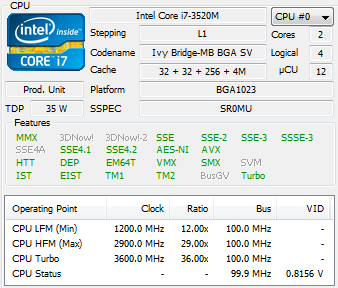
specifikace čipu
Základní deska je postavena na čipové sadě Intel HM77 a pro operační paměť má připraveny dva sloty SO-DIMM DDR3. Pouze jeden z nich je osazen již z výroby a nese 4GB modul s efektivním taktem 1600 MHz. Při dostupnosti dnešních modulů je maximem 16 GB operační paměti.
Single-Thread mód (zatíženo jen jedno jádro)
- Test výpočtů s pevnou řádovou čárkou: 65685
- Test výpočtů s pohyblivou řádovou čárkou: 19484
Multi-Thread mód (zatížena obě jádra)
- Test výpočtů s pevnou řádovou čárkou: 137954
- Test výpočtů s pohyblivou řádovou čárkou: 61468
Cinebench R10
- Rendering (Single CPU): 6134 CB-CPU
- Rendering (Multiple CPU): 12835 CB-CPU
- Multiprocessor Speedup: 2,09
Cinebench R11.5
- Rendering (Multiple CPU): 2,99 pts
Windows 7 – CPU a RAM
- Index dle počtu operací CPU za sekundu: 7,2
- Index dle počtu operací RAM za sekundu: 5,9
- HWiNFO32 (propustnost paměti): 7240 MB/s
Oproti procesoru střední třídy Intel Core i5-3320M (2,6/3,3 GHz) je výkon vyšší v průměru o 10%. Při srovnání se střední třídou minulé generace, tedy Intel Core i5-2520M (2,5/3,2 GHz), je výkon vyšší o 20%. O 10% je vyšší výkon v jednovláknových aplikacích i proti novému čtyřjádru Intel Core i7-3610QM (2,3/3,3 GHz), naopak ve vícevláknových je o 40% nižší. Nic to nemění na faktu, že by měl výkon postačovat i pro řadu náročných aplikací.
500GB pevný disk od Hitachi s rychlostí plotny 7200 rpm má 32 MB vnitřní vyrovnávací paměti a mezi 2,5“ plotnovými disky patří ke špici v přenosových rychlostech i přístupových dobách. V notebooku je navíc podpořen 16GB SSD kartou, která slouží z části pro hibernační oddíl a z části pro urychlovací data Intel RapidDrive.
- HWiNFO32 (měří přenosovou rychlost při čtení z cache): 214 MB/s
- HD Tach (měří skutečnou průměrnou přenosovou rychlost při čtení): 105,6 MB/s
- Průměrná přístupová doba: 16,74 ms
- Windows 7 – Index přenosové rychlosti: 5,9
Optická mechanika DVD SuperMulti na rozdíl od předchozí generace není štěrbinová. Nyní má podstatně běžnější výsuvný podavač. Její umístění na levém boku ovšem zůstalo.
Funkcionalitu gigabitového ethernetu pro kabelové připojení do sítě zajišťuje čip Realtek a bezdrátové funkce 2,4GHz Wifi-N a Bluetooth 4.0 přidává vložená mini-PCIe karta od Intelu. Vypínání bezdrátových funkcí je pouze softwarové pomocí předinstalované klikací utility.
Displej a grafika
ThinkPad S430 je vůbec první 14“ model v rámci ThinkPadů Edge, který Lenovo vybavilo displejem s vyšším rozlišením HD+ (1600x900). 14“ displeje jsou považovány v průměru za nejméně kvalitní. Možná právě proto jsem byl mile překvapen, že je obraz kontrastní a barvy syté. Pominu-li tradičně slabší vertikální pozorovací úhel (charakteristický pro většinu TN panelů), jsem s použitým displejem spokojen.
Intenzitu podsvícení lze nastavit v 16 stupních, které nejsou rozloženy rovnoměrně. V nižších úrovních lze regulovat podstatně jemněji než v těch vyšších, kde jsou kroky poměrně hrubé. Výrobce LCD sice ve specifikacích uvádí jas 250 cm/m^2, ale při přímém srovnání nesvítí víc než ty základní, označené číslem 200. Pod přímým slunečním zářením je obraz velmi tmavý, ale pro vykonávání kancelářské práce venku už stačí.
Parametry displeje udávané výrobcem
- Typ obrazovky: TN
- Počet barev: 262 tisíc
- Světlost: 250 cd/m^2
- Pozorovací úhel: 90° horizontálně, 50° vertikálně
- Kontrast: 400:1
- Odezva: 8 ms
- Podsvícení: W-LED
Specifikace vychází z použitého displeje v našem konkrétním notebooku. Tím je AUO B140RW02 V1. Není však zaručeno, že v jiném kusu bude použit stejný displej od stejného výrobce.
Vyšší konfigurace tohoto modelu mají vedle grafiky Intel HD4000 integrované v procesoru také výpomoc v podobě dedikovaného čipu NVIDIA GeForce GT620M (v obchodech se často uvádí GT630M, ale tu tento model nemá - jde o chybu) s vlastními 2 GB paměti (128bit GDDR3). Automatické přepínání mezi oběma řešeními zajišťuje technologie NVIDIA Optimus, díky které spotřebovává výkonnější čip energii jen v případě, že je jeho výkon potřeba (typicky při hraní her a 3D aplikacích).
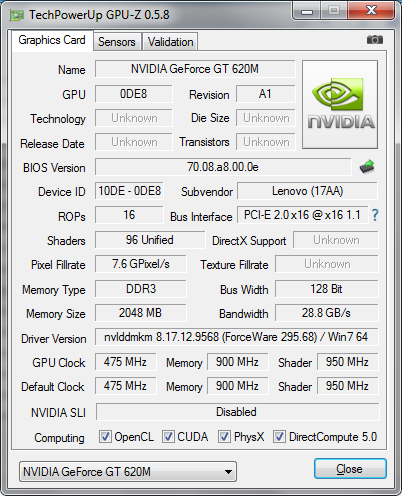
specifikace čipu
Notebook již spoléhá na připojování externích monitorů pouze prostřednictvím digitálních výstupů. Je vybaven mini-DisplayPortem, který zvládá rozlišení až 2560x1600, a pro spotřební techniku mnohem běžnějším HDMI. Jak jsem již zmínil, HDMI je realizováno zmenšeným konektorem používaným spíše u mobilních telefonů, z čehož plyne nutnost nejdříve dokoupit redukci, a pak ji s sebou nosit všude tam, kde by mohla vzniknout potřeba připojit televizor.
Oba výstupy mohou běžet současně. Funguje dokonce podpora tří monitorů současně, ale v tomto případě musí být jeden z nich připojený bezdrátově pomocí technologie Intel WiDi.
Testy 3D Mark
- 3DMark 06 (1280x1024): 6245
- 3DMark Vantage: P3385 (GPU: 2783, CPU: 9648)
- 3DMark 11: P794 (Graphics: 696, Physics: 3889)
Windows 7 – grafika
- Index výkonu grafiky pro rozhraní Aero: 5,1
- Index výkonu grafiky pro 3D herní grafiku: 6,5
Cinebench (OpenGL)
- Cinebench R10: 4612 CB-GFX
- Cinebench R11.5: 18,22 fps
SPEC viewperf 10 – Composite / 1280x1024 (fps)
- 3ds max (3dsmax-04): 13,14
- CATIA (catia-02): 11,90
- EnSight (ensight-03): 14,51
- Maya (maya-02): 28,22
- Pro/ENGINEER (proe-04): 17,15
- SolidWorks (sw-01): 8,46
- UGS Teamcenter Visualization Mockup (tcvis-01): 1,24
- UGS NX (ugnx-01): 0,75
SPEC viewperf 11 / 1280x1024 (fps)
- CATIA (catia-03): 3,26
- EnSight (ensight-04): 7,15
- LightWave 3D (lightwave-01): 12,55
- Maya (maya-02): 7,76
- Pro/ENGINEER (proe-05): 0,98
- SolidWorks (sw-03): 5,01
- Siemens Teamcenter Visualization Mockup (tcvis-02): 0,60
- Siemens NX (snx-01): 1,51
Aliens vs. Predator DirectX 11 Benchmark
- 1280x720: 16,8 fps
- 1600x900: 11,9 fps
S.T.A.L.K.E.R.: Call of Pripyat
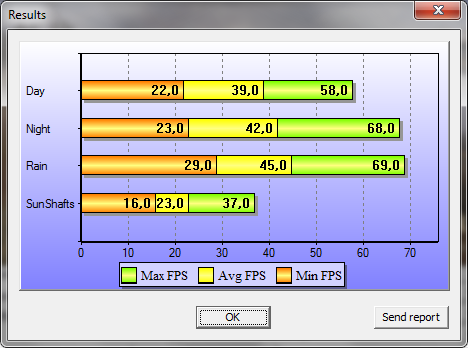
S.T.A.L.K.E.R.: Call of Pripyat Benchmark (1280x720, DirectX 11)
GeForce GT620M je ve skutečnosti přejmenované starší jádro, které bylo už v čipech GT540M a GT525M. Jenže zatím co GT540M se taktovala na 672 MHz a GT525M na 600 MHz, novější GT620M má takt procesoru pouhých 475 MHz. Od toho se odvíjí také úměrně nižší výkon, který je jen asi o polovinu vyšší než u integrovaného jádra od Intelu. Žádné herní zázraky proto nečekejte. Náročné hry většinou jdou spustit, ale počítejte s velmi omezenými detaily.
Dedikovaný čip může mít spíše význam kvůli lepší kompatibilitě s mnoha 3D programy. Zejména některé profesionální si s čipy od Intelu ještě tak dobře nerozumí.
Multimedia
Dva reproduktory mají místo za klávesnicí a v základu je vylepšuje softwarový doplněk Dolby Home Theater. S ním je zvuková kvalita průměrná a podobně je na tom i maximální hlasitost. Více méně dostanete to, co se u podobných notebooků očekává. Na můj vkus je zvuk možná zbytečně „zahuhlaný“. Ani raději nezkoušejte softwarové vylepšení vypnout. Zvuk pak zní trochu jako při ponoření hlavy pod vodu. Úplně zmizí stereo efekt a z celého zvukového projevu zůstávají pouze střední frekvence (podobně dopadnete také při používání jiných operačních systémů).
K připojení sluchátek a headsetů je připraven kombinovaný konektor zvukové karty. Digitální zvuk je dostupný pouze z výstupu HDMI a obsluhuje jej integrovaný grafický čip.

pro plnou velikost klikněte na obrázek
Směrový mikrofon je vestavěn do víka hned vedle 0,3Mpix webkamery. Aktivita webkamery je indikována zelenou LED vedle jejího objektivu.
Zabezpečení
Možnosti zabezpečení odpovídají očekávání pro segment nižší business třídy. BIOS může být chráněn hesly pro spuštění a nastavení a podporuje také obě ATA hesla pevného disku (master, user). Hesla mohou mít až 30 znaků a nejsou omezena pouze na písmena. Pro snazší přihlášení je notebook vybaven také čtečkou otisku prstů, kterou je možné použít v předinstalovaném operačním systému (pre-boot přihlášení je až ve vyšších řadách). Na rozdíl od ThinkPadů E má S430 osazený čip TPM pro bezpečné uložení šifrovacích klíčů.
V BIOSu je možné zablokovat libovolné integrované rozhraní, deaktivovat virtualizaci a znemožnit uživatelský update firmware.
Program pro řízení čtečky otisků byl obměněn. Nyní je s ní spárován napříč výrobci používaný balík TrueSuite. Kromě klasického přihlášení můžete otiskem také přistupovat k vybraným službám a aplikacím a rychle přepínat uživatele (bez nutnosti odhlášení). Dodatečné funkce lze přímo z programu snadno vypnout.
Ovládací balík TrueSuite je přeložen do češtiny. V předinstalované verzi vytváří v Internet Exploreru zbytečnou lištu (s jediným tlačítkem v rohu), kterou nejde standardní cestou odstranit. Kontaktoval jsem technickou podporu aplikace a prý by měla být opravena v některé z pozdějších verzí (kontaktoval jsem už před skoro dvěma měsíci a stále nic). Ostatních prohlížečů se problém netýká.
Chlazení a provozní hluk
Po předchozím E420s zdědil notebook výdech chlazení po pravém boku, což ocení asi jen minorita uživatelů, kteří s myší pracují levou rukou. Při kancelářské práci se chlazení spíná nárazově, takže je buď slyšet jen šumění pevného disku, nebo nejnižší rychlost ventilátoru (která není o moc vyšší než zmíněný disk). Při nenáročných činnostech se ventilátor roztočí na několik desítek sekund až po skoro pěti minutách nečinnosti.
V zátěži běží chlazení neustále, a jakmile jsou vytížena všechna jádra procesoru, má zvýšené otáčky. Hlučnost je v takovém případě někde uprostřed podobně vybavených notebooků. Nejde o stroj tichý, ani hlučný.
hodina provozu - mírná zátěž
- touchpad = 29,4°C
- levá strana pod klávesnicí = 27,2°C
- pravá strana pod klávesnicí = 32,5°C
- klávesnice vlevo = 30,0°C
- klávesnice vpravo = 33,1°C
- spodek maximum = 38,0°C (vpravo uprostřed)
- výdech chlazení = 36,6°C
- napájecí adaptér = 39,1°C
hodina provozu - vysoká zátěž
- touchpad = 31,8°C
- levá strana pod klávesnicí = 28,7°C
- pravá strana pod klávesnicí = 38,3°C
- klávesnice vlevo = 33,2°C
- klávesnice vpravo = 43,0°C
- spodek maximum = 50,6°C (pod výdechem chlazení)
- výdech chlazení = 54,2°C
- napájecí adaptér = 50,0°C
teplota okolí při měření: 24°C
Běžně se přes klávesnici a opěrky rukou nepřenáší žádné teplo, ale pokud leží počítač dlouho na jednom místě, je teplo patrné na spodku kousek od chladiče. V zátěži se rozpálí pravá polovina počítače a některá místa na spodku atakují hranici 50°C. Není se čemu divit, neboť při zátěži všech jader procesoru v kombinaci s grafickou kartou dochází k opékání vnitřních komponent v teplotách okolo 100°C.
Notebook není stavěný na soustavnou maximální zátěž procesoru s grafickou kartou a dává to najevo do 10 minut najevo občasných opakovaným podtaktováním procesoru.
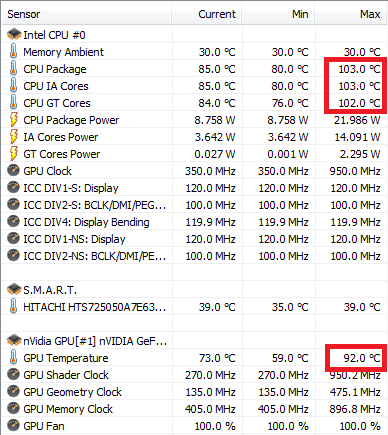
teploty vnitřních komponent při dlouhodobé maximální zátěži
Baterie
Baterie je ve vyšších řadách ThinkPadů Edge integrovaná a není možná její snadná uživatelská výměna. Pojme 48 Wh energie a v našem standardním redakčním testu* s ní notebook vydržel 6 hodin a 22 minut a jeho spotřeba se v průměru držela na hodnotě 7,2 wattu. Při on-line kancelářské práci s Wifi a vyšším jasem se však málokdy spotřeba dostane pod 10 wattů a výsledkem je výdrž, která v praxi nepřesáhne čtyři hodiny.
Příkon notebooku
- Celkový příkon při nízkém výkonovém vytížení = 11 W
- Celkový příkon při nízkém výkonovém vytížení (nabíjení) = 41 W
- Celkový příkon při maximálním výkonovém vytížení = 51 W
- Celkový příkon při maximálním výkonovém vytížení (nabíjení) = 76 W
- Celkový příkon vypnutého notebooku (nabíjení) = 34 W
Prázdná baterie se nabije na 90% za necelé dvě hodiny.
BIOS
ThinkPady nabízí rozsáhlé nastavení UEFI firmware (upravený Phoenix), do kterého se dostanete stiskem klávesy F1 po zapnutí notebooku. Možnosti konfigurace jsou následující:
Síť
- probouzení ze sítě (vypnuto, zapnuto, pouze s připojeným napájením)
- povolení BIOSu síťové karty
- zakázání bezdrátových funkcí
USB
- vypnutí podpory USB BIOSem
- přepnutí režimu USB 3.0
Klávesnice/myš
- prohození Fn a Ctrl
- zapnutí funkce „jedním prstem“ pro Fn
- přepnutí režimu kláves F1-F12
Zobrazení
- nastavení výchozího výstupu grafické karty (LCD, HDMI, DP)
- deaktivace NVIDIA Optimus (dedikovaný čip není v systému vidět a běží výhradně IGP)
- vypnutí detekce podpory NVIDIA Optimus operačním systémem (bez podpory zůstane dedikovaný čip odpojený od napájení)
Napájení
- vypnutí Intel SpeedStep + nastavení jeho režimu pro baterii/AC
- vypnutí správy napájení CPU a PCI
- vypnutí Intel Rapid Start (funguje jen u konfigurací s mSATA SSD)
- nastavení doby pro přechod do hibernace pomocí Intel Rapid Start
- vypnutí vestavěné baterie do dalšího spuštění
Zvukové události
- pípnutí při čekání na heslo BIOSu
- pípnutí, pokud je stisknuto příliš mnoho kláves najednou
SATA
- nastavení SATA řadiče (AHCI, kompatibilita)
Procesor
- vypnutí podpory více jáder
- vypnutí podpory virtualizace
Příslušenství
Notebook je v této konfiguraci dodáván s 65W napájecím zdrojem a tištěnou dokumentací. Předinstalovaný operační systém Windows 7 Professional (64bit) má zálohu tovární instalace v samostatném oddílu. Můžete ji z disku přímo spustit (F11 v BIOSu), nebo vypálit. Vypálení lze provést spuštěním předinstalované aplikace, nebo poklikáním do oddíl disku Lenovo_Recovery v Průzkumníku.
Překvapilo mě, kolik mnohdy zbytečného balastu v sobě notebook má již od výroby. Počítejte s různými nástrojovými lištami a odkazy na služby. U některých programů jsem dokonce vůbec netušil, k čemu jsou. Jako vtipný chyták výrobci vymysleli instalátory připravené mezi programy v nabídce Start. Někoho napadne zástupce spustit, aby si v instalátoru přečetl, k čemu program slouží, ale po spuštění místo toho dojde jen k tiché instalaci na pozadí. Zejména zkušenějším uživatelům vřele doporučuji zavítat po prvním spuštění do nabídky pro odebrání programů a nesouvisející programy třetích stran rovnou smazat.
Na tiskové konferenci jsme byli upozorněni na novou aplikaci Lenovo Solutions for Small Business. Aplikace je bohužel v angličtině, ale má několik usnadňujících funkcí jako blokování USB podle typu (můžete zvolit, že například můžete připojit tiskárnu, ale ne flashdisk), nastavení vnitřních služeb systému (kdy se mají provádět aktualizace, defragmentace,…) a zálohování na síťové úložiště.
Ceny a záruka
Testovaná (nejvyšší) konfigurace je v prodeji za cenu 23 820,- Kč bez DPH (28 585,- Kč s DPH). Dále jsou na našem trhu dostupné konfigurace lišící se procesorem (Intel Core i5-3210M, 2,5GHz), absencí SSD a dedikované grafické karty s cenou 16 380 Kč bez DPH, resp. 19 170 Kč bez DPH s 3G modemem.
Bez ohledu na konfiguraci je notebook vybaven pouze roční zárukou s opravou v autorizovaném servisu. Tuto záruku lze rozšířit o další služby (pojištění proti poškození, oprava u zákazníka) a prodloužit.
Při nákupu coby spotřebitel dle občanského zákoníku je základní záruka dvouletá.
Závěr
14“ ThinkPad S430 je produktem snahy Lenova vytvořit luxusnější verzi řady ThinkPad Edge zaměřené na běžné uživatele, kteří hledají počítač pro kombinaci práce a zábavy. Nemalý příplatek proti základnímu modelu E430 získáte vyšší rozlišení LCD, lampičku pro nasvícení klávesnice, menší tloušťku a nižší hmotnost. Právě kompaktnější provedení přináší také negativa v podobě nižšího výkonu (slabší grafická karta, nemožnost osadit čtyřjádrovým procesorem) a integrované menší baterie.
Při testování jsem za nejpalčivější problémy považoval omezené množství konektorů, mezi kterými chybí klasické HDMI a VGA pro snadné připojení externích monitorů bez nutnosti nosit s sebou redukce. Dlouhodobá maximální zátěž pak ukazuje nedostatečný návrh chlazení, který vede k přehřívání a snížení výkonu. Naopak displej s vyšším rozlišením měl mnohem lepší podání barev než základní displej používaný v E430. Pokud však někoho neláká vyšší rozlišení, doporučoval bych se poohlédnout spíše právě po ThinkPadu E430 - srovnatelná konfigurace vyjde podstatně levněji.
Klady a zápory
+ trackpoint a pohodlná klávesnice s osvícením lampičkou
+ při kancelářské práci tiché chlazení
+ vyšší rozlišení LCD
- chlazení není dimenzované na dlouhodobou maximální zátěž
- HDMI je jen ve zmenšené podobě (není přibalena redukce)
* Test výdrže baterie se provádí krátkým zápisem na HDD každých 30sec. Po celou dobu činnosti je zapnutý displej notebooku. Takováto zátěž přibližně odpovídá souvislé práci s běžnými dokumenty (čtení a tvorba dopisů, tabulek atp.). Test je vždy ukončen při 3% energie baterie, kdy dojde k bezpečnému vypnutí notebooku. Stejný způsob zátěže je používán na všechny notebooky testované v redakci NOTEBOOK.cz.
Naměřené výkony a grafy jsou dostupné ve výkonových testech.
Podrobnější parametry pořízené programem HWiNFO32 naleznete v souboru HWiNFO32.zip